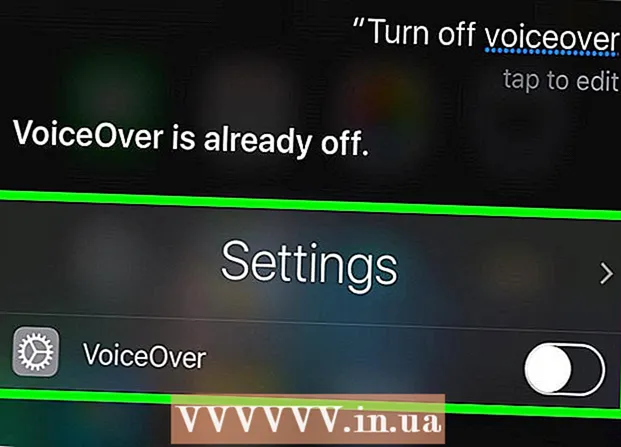Аутор:
Louise Ward
Датум Стварања:
4 Фебруар 2021
Ажурирати Датум:
1 Јули 2024

Садржај
„Корен“ налог на Линук рачунару је налог са пуним правима. За манипулисање командама на Линуку, посебно онима које утичу на систем датотека, обично је потребан роот или привилеговани приступ. Уз огромну снагу, за разлику од уобичајених дозвола за употребу, роот приступ треба бити потребан само када је то потребно. Као резултат, критичне системске датотеке могу избећи нежељену штету.
Кораци
Метод 1 од 4: Остварите роот приступ помоћу терминала
Отворите програм интерфејса за командну линију терминала. Ако терминал још није укључен, отворите га. Многе верзије Линука омогућавају вам отварање терминала притиском на комбинацију тастера Цтрл+Алт+Т..

Тип.су - и притисните↵ Ентер. Бићете пријављени као „напредни корисник“. Заправо ову команду можете користити за пријаву на рачунар као обичан корисник. Међутим, ако остане празно, омогућиће вам пријаву са приоритетом.
Унесите жељену лозинку за налог када се то затражи. Након куцања су - и притисните ↵ ЕнтерОд вас ће се тражити да унесете жељену лозинку за налог.- Ако добијете поруку „грешка при аутентификацији“, велика је вероватноћа да је ваш главни налог закључан. Прочитајте следећи одељак да бисте сазнали како да га откључате.

Тестирајте тумач командне линије. Када се пријавите са приоритетом, тумач командне линије ће завршити са # уместо $.
Унесите команду која захтева приоритетни приступ. Једном коришћен су - Да бисте се пријавили са приоритетом, можете да покренете било коју наредбу која захтева приоритетни приступ. Цомеинанд су се одржава док се сесија не заврши, тако да не морате поново да уносите приоритетну лозинку сваки пут када требате да покренете наредбу.
Размислите о употреби.судоуместосу -.судо („супер усер до“) је наредба која вам омогућава покретање других наредби с привременим приоритетом. Ово је најбољи начин за покретање наредби које захтевају роот приступ већини корисника, јер у овом тренутку вам није потребно преферирано окружење за приступ и корисник не мора да зна лозинку налога. Они ће користити своју уобичајену лозинку за пријављивање за привремени роот приступ.
- Тип судо команда и притисните ↵ Ентер (као такав судо ифцонфиг). Када се то затражи, унесите лозинку корисник рачун, не укуцајте жељену лозинку за налог.
- судо је пожељна метода са верзијама попут Убунту-а: ради чак и када је главни налог закључан.
- Ова наредба је само за кориснике са административним правима. Корисник се може додати или уклонити из.
Метод 2 од 4: Откључајте роот налог (Убунту)
Откључајте главни налог (Убунту). Убунту (и неке друге верзије) закључавају роот налог како би спречили обичне кориснике да му приступе. Ово је због употребе наредби судо (види горе), ретко нам је потребан приоритетни приступ. Откључавање роот налога омогућиће вам да се пријавите са пуним приоритетом.
Отворите терминал. Ако радите на радном окружењу, можете да притиснете Цтрл+Алт+Т. за покретање терминала.
Тип.судо пассвд рооти притисните↵ Ентер. Када се то затражи, унесите лозинку корисник твој.
Поставите нову лозинку. Од вас ће бити затражено да два пута креирате и унесете нову лозинку. Једном постављен, роот налог ће радити.
Закључајте роот налог. Ако желите да закључате роот налог, унесите следећу наредбу да бисте уклонили лозинку и закључали налог:
- судо пассвд -дл корен
3. метод од 4: Пријавите се са потпуном контролом
Размислите о употреби других метода да бисте добили привремени роот приступ. Пријављивање са потпуном контролом требало би да буде ограничено на уобичајену употребу, јер је то врло једноставно за извршавање наредби које би систем могле учинити неделотворним. Истовремено, он такође носи сигурносне ризике, посебно када је ССХ сервер покренут на рачунару. Пријавите се пуним приступом само када су потребне хитне поправке, као што је решавање проблема са диском или опоравак закључаног налога.
- Користите судо или су Уместо да се пријавите са пуним приступом, то ће вам помоћи да спречите нежељену штету приликом пријављивања. Ове наредбе дају кориснику могућност да размотри наруџбину пре него што се догоди озбиљна штета.
- Неке верзије, попут Убунту-а, закључавају основни налог док га сами не отворите. Ово не само да спречава корисника да случајно нанесе превише штете приликом коришћења роот налога, већ такође штити систем од хакера: роот налог је често њихова прва мета. Једном закључан, хакер неће моћи да добије приступ са матичним налогом. У претходном одељку можете погледати упутства за откључавање роот налога на Убунту-у.
Увоз .корен у корисничком пољу приликом пријављивања на Линук. Ако роот налог није закључан и ако знате лозинку, можете се пријавити са роот приступом када је потребна нормална пријава. Увоз корен у корисничком пољу када се од вас затражи да се пријавите.
- Ако вам је потребан роот приступ за рад са одређеном командом, користите горњу методу.
У поље роот лозинка унесите роот лозинку. Након увоза корен у поље за корисничко име унесите роот лозинку када се то затражи.
- У многим случајевима роот лозинка може бити само „лозинка“.
- Ако не знате или сте заборавили роот лозинку, погледајте упутства за ресетовање лозинке касније.
- У Убунту-у, роот налог је закључан и постаје недоступан док се не отвори.
Избегавајте покретање компликованих програма док сте пријављени са роот налогом. Могуће је да ће добијањем роот приступа програм који намеравате да покренете имати негативан утицај на систем. Уместо да се пријавите са роот налогом, судо и су препоручује се покретање програма. реклама
Метод 4 од 4: Ресетујте роот лозинку и лозинку администратора
Ресетујте лозинку за роот налог када сте је заборавили. Ако заборавите лозинку за роот налог и корисничке лозинке, рачунар треба да се покрене у режим опоравка да бисте их променили. Ако знате корисничку лозинку и требате да промените лозинку за основни налог, само откуцајте судо пассвд роот, унесите корисничку лозинку и креирајте нову роот лозинку.
Поново покрените рачунар и држите тастер-.⇧ Схифтса леве стране када се појави екран БИОС-а. Отвориће се мени ГРУБ.
- Притисните и држите тастер у право време прилично је тешко, па ћете можда морати да га испробате више пута.
Одаберите ставку.- режим опоравка - први на листи. Преузеће се режим опоравка за вашу тренутну верзију ОС-а.
Изабери опцију.из менија који се појави. Интерфејс командне линије у којем ћете бити пријављени са роот налогом.
Повежите погон са дозволама за писање. Када се покрене у режиму опоравка, обично имате само читање. Унесите следећу команду да бисте омогућили приступ писању:
- моунт -рв -о ремоунт /
Направите нову лозинку за било који закључани налог. Када се пријавите са роот налогом и промените приступ, можете да креирате нову лозинку за све налоге:
- Тип пассвд аццоунтНаме и притисните ↵ Ентер. Ако желите да промените лозинку за основни налог, откуцајте пассвд роот.
- Унесите нову лозинку два пута када се то затражи.
Поново покрените рачунар након ресетовања лозинке. Након што ресетујете лозинку, можете поново покренути рачунар као и обично. Нова лозинка ступа на снагу одмах. реклама
Упозорење
- Користите роот налог само када је потребно и изађите када завршите.
- Лозинку основног налога делите само са особом А) којој верујете и која Б) треба да зна.